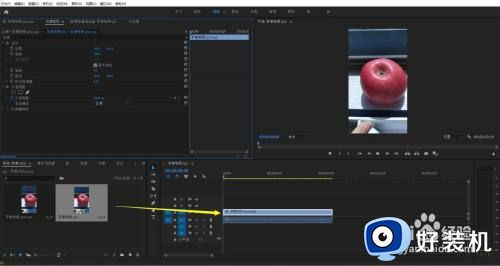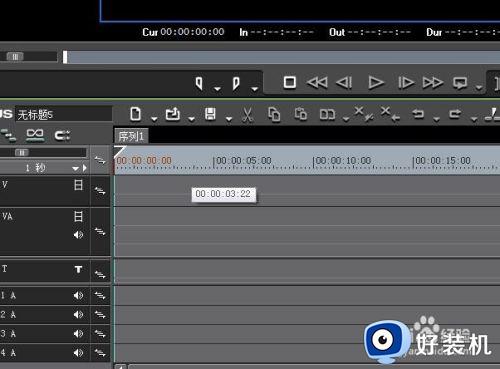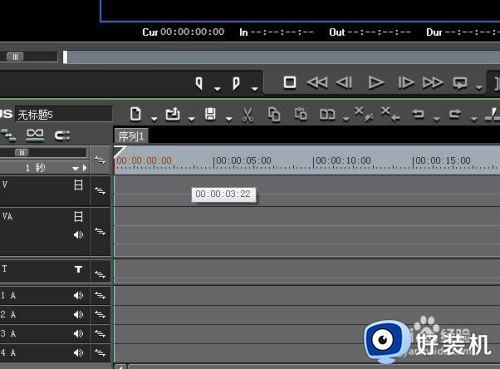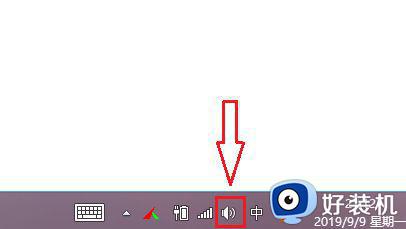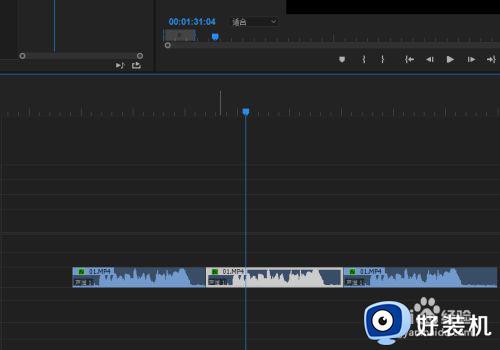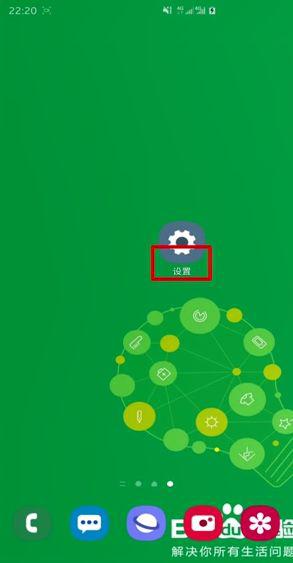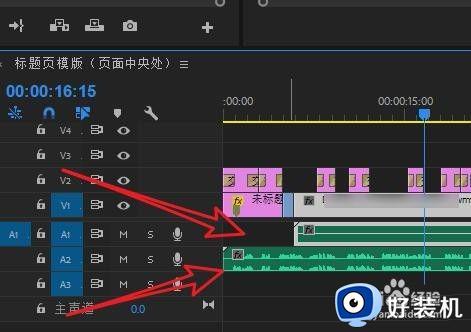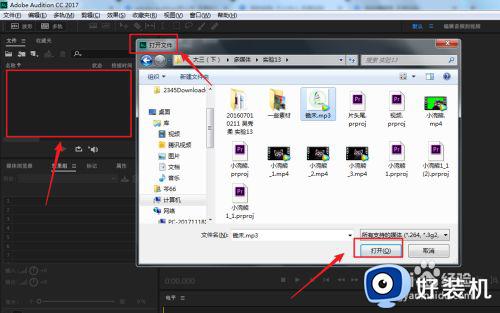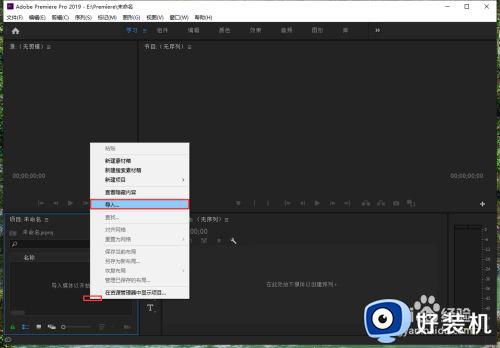pr如何消除音频杂音 pr怎样消除音频杂音
时间:2022-07-21 13:34:21作者:run
在电脑上通过pr软件进行视频剪辑的过程中,有些用户可能会遇到过音频出现杂音的情况,今天小编教大家pr如何消除音频杂音,操作很简单,大家跟着我的方法来操作吧。
解决方法:
1.首先我们要做的第一步就是,双击打开电脑上的Premiere程序。
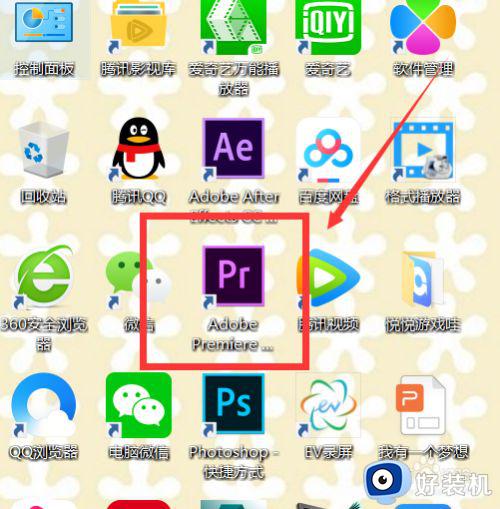
2.接下来的第二部就是,点击新建或者打开已经有的项目。
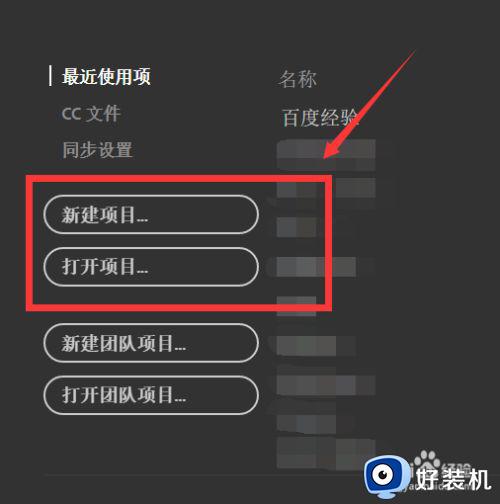
3.接下来,点击“Alt”键,点击音频,在点击降噪的音频文件。

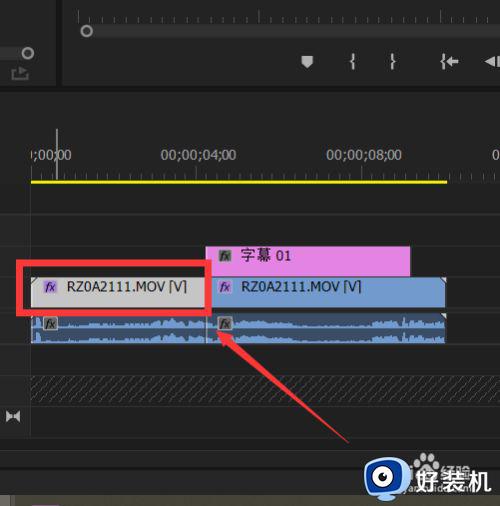
4.接下来,点击左下角的“效果”里面的“音频效果”。
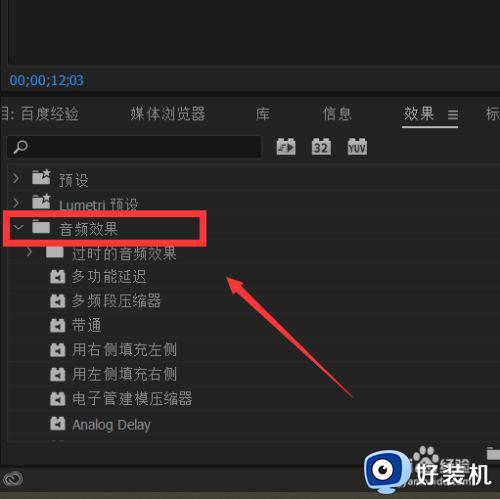
5.接下来,双击窗口出现的“自适应降噪”选项。
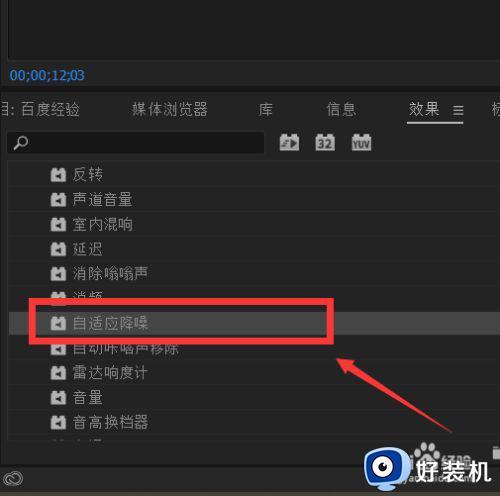
6.最后,点击左上面的“自适应降噪”根据需要调节细致属性即可。
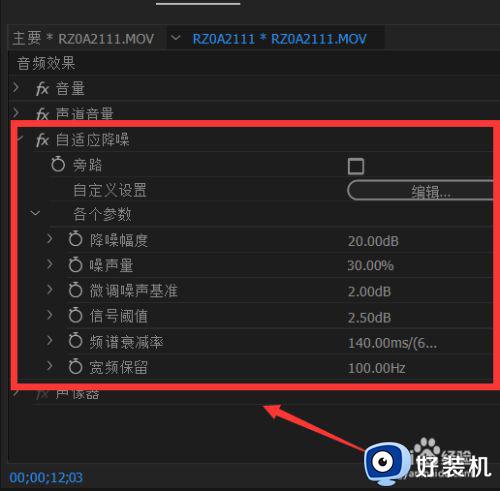
以上就是pr消除音频杂音操作方法的全部内容,有需要的用户就可以根据小编的步骤进行操作了,希望能够对大家有所帮助。